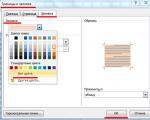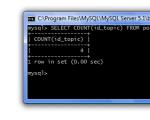Разделе добавить комментарий comment. Комментирование WordPress. Как удалить комментарии отдельных пользователей WordPress
Пришло время серьезно заняться оформлением внешнего вида комментариев WordPress. Практически во всех темах они настраиваются системными файлами, что в свою очередь, ограничивает редактирование отдельных функций. Думаю, многие с таким сталкивались, когда нужно было вносить изменения в комментарии, но не могли найти где именно это находится. Поэтому будет лучше перенести весь функционал в текущую тему, что даст нам полную свободу управления.
В этой статье я собрал несколько интересных функций, которые помогут улучшить комментарии. Все-таки они позволяют вести диалоги, как с администратором сайта, так и между пользователями. Отвечать на вопросы, заводить разные дискуссии, в общем, ввести полноценное виртуальное общение. Так что необходимо уделить им внимание и привести в должный вид.
Вот что мы сделаем:
- Полная пользовательская настройка
- Оформление внешнего вида
- Нумерация комментариев
- Подсчет сообщений каждого пользователя
- Присвоить статус каждому пользователю
- И прочее мелочи
Разберем каждый пункт в отдельности, а в конце статьи будет уже полностью собраны все функции в один готовый код.
Пользовательская настройка комментариевВ WordPress’e вывод комментариев осуществляется через функцию wp_list_comments , обычно в файле comments.php . А формирование отдельных функций так же, как и сам цикл, используется из шаблона системного файла comment-template.php . Но в редких случаях бывает, что настройка может находиться в теме WordPress, файл functions.php или comments.php .
Так вот, если ваша тема не попадает в редкий случай и есть необходимости сделать свои настройки, тогда открываем файл functions.php и перед знаком?> добавляем следующий код:
If (! function_exists("my_comment")) : function my_comments($comment, $args, $depth) { global $commentnumber; $GLOBALS["comment"] = $comment; switch ($comment->comment_type) : case "pingback" : case "trackback" : ?>
После этих манипуляций ваши комментарии будут формироваться по шаблонной функции из файла functions.php текущей темы.
Подсчет комментариев каждого пользователяС помощью ниже представленной функции мы сможем вывести возле комментатора общее его количество оставленных сообщений. Таким образом, можно наблюдать насколько активный пользователь, да и потом, статистика не бывает лишней, тем более в этом плане.
Открываем уже знакомый нам файл functions.php и прописывает в конце перед знаком?> следующий код:
//подсчет сообщений пользователей function bac_comment_count_per_user() { global $wpdb; $comment_count = $wpdb->get_var("SELECT COUNT(comment_ID) FROM ". $wpdb->comments. " WHERE comment_author_email = "" . get_comment_author_email() ."" AND comment_approved = "1" AND comment_type NOT IN ("pingback", "trackback")"); if ($comment_count == 1) { echo " 1 Сообщение"; } else { echo " " . $comment_count . " Сообщений"; } }
Теперь осталось добавить функцию вызова в нужное вам место:
Подсчет сообщений будет происходить на основе e-mail пользователя как зарегистрированных, так и нет. Комментарии учитываются только подтвержденные администратором сайта, а в режиме ожидания и удаленные нет.
Присваиваем статус каждому пользователю в зависимости от количества его комментариевВот как раз тот случай, где статистика определенно играет важную роль. Поскольку функция построена за счет количества сообщений, а в итоге достигнутого числа дает пользователю должный статус. Это, по идее, используется на каждом форуме для показа авторитетности юзера на данном ресурсе.
Снова открываем файл functions.php и перед знаком?> добавляем следующий код:
//статус пользователя function get_author_class($comment_author_email,$user_id){ global $wpdb; $adminEmail = get_option("admin_email"); $author_count = count($wpdb->get_results("SELECT comment_ID as author_count FROM $wpdb->АдминUseR"; if($author_count>=1 && $author_count=50 && $author_count=100 && $author_count=250 && $author_count=400 &&$author_count=800 && $author_countПрофессор"; }
И в желаемом месте выводим функцию вызова:
Объяснение: функция, как и предыдущая, связана с электронной почтой юзера. Только здесь основной задачей является непросто счет сообщений, а количество от и до в зависимости от установленного числа. И как только пользователь достигает его он получает определенную должность. Всего статусов имеется 7, плюс админ и знак отличия для зарегистрированных участников.
Полностью готовый код комментариевВот мы и подошли к концу этой статьи. Тут я не поленился, собрав все функции, включая настройку комментариев в один готовый код. Добавил свои стили оформления внешнего вида и в результате получилось что-то вроде мини-форума.
Открываем файл functions.php и в конце перед знаком?> добавляем следующий код:
//подсчет сообщений пользователей function bac_comment_count_per_user() { global $wpdb; $comment_count = $wpdb->get_var("SELECT COUNT(comment_ID) FROM ". $wpdb->comments. " WHERE comment_author_email = "" . get_comment_author_email() ."" AND comment_approved = "1" AND comment_type NOT IN ("pingback", "trackback")"); if ($comment_count == 1) { echo " 1 Сообщение"; } else { echo " " . $comment_count . " Сообщений"; } } //статус пользователя function get_author_class($comment_author_email,$user_id){ global $wpdb; $adminEmail = get_option("admin_email"); $author_count = count($wpdb->get_results("SELECT comment_ID as author_count FROM $wpdb->comments WHERE comment_author_email = "$comment_author_email" ")); if($comment_author_email ==$adminEmail) echo "Админ"; if($user_id!=0 && $comment_author_email !=$adminEmail) echo "UseR"; if($author_count>=1 && $author_count=50 && $author_count=100 && $author_count=250 && $author_count=400 &&$author_count=800 && $author_count=1200 && $comment_author_email !==$adminEmail) echo "Профессор"; } //пользовательская настройка комментариев if (! function_exists("wordsmall_comment")) : function wordsmall_comment($comment, $args, $depth) { global $commentnumber; $GLOBALS["comment"] = $comment; switch ($comment->comment_type) : case "pingback" : case "trackback" : ?> @ Ответ для:
Меняем на эту:
Заключительный шаг. Открываем файл style.css и в конце прописываем следующие стили:
My_commentlist{ border-top:none; } .my_commentlist .comment{ padding:0 0 15px 0; border:none; } .my_commentlist .pingback{ padding:0 0 15px 0; border:none; } .my_commentlist .comment .children { list-style-type: none; padding:0px; margin-left:0px;/*если нужен отступ для древовидных ком. поставьте 15px*/ } .my_commentlist .comment .children .comment{ margin:15px 0 0 0; border:none; padding: 0; } #comments { background: #fff; } #comments .my_commentlist { margin: 10px 0; padding: 0; list-style:none; background: #ebf0f3; padding: 5px; } #comments .my_commentlist .comment { margin:0; padding: 0 0 10px; background: #fff; } #comments .my_commentlist .my_comment-author { display: inline; border-right: 1px solid #e0e0e0; width: 100px; float: left; margin: 0px 15px 10px 0; } #comments .my_commentlist .commentmetadata { float:left; } #comments .my_commentlist p { clear:none; color: #555; font: 14px arial; line-height: 23px; } #comments .my_commentlist .comment-content { margin-left: 116px; padding-right: 10px; } #comments .my_commentlist .reply { text-align:right; } #comments .my_commentlist .reply a{ background: #f5f5f5; border: 1px solid rgba(0, 0, 0, 0.06); border-radius: 2px; color: #515456; display: inline-block; font-size: 13px; font-weight: normal; line-height: 30px; margin-right: 15px; min-height: 30px; padding: 0 12px; text-align: center; text-decoration: none; } .my_commentlist .avatar{ border: medium none; border-radius: 50%; float: none; margin: 5px auto; padding: 0px; display: table; } .my_commentlist .comment-header{ height: 30px; background: #DEE5EB; margin-bottom: 15px; } .my_commentlist cite.fn{ color: #444; font: bold 13px/30px arial; padding-left: 10px; } .my_commentlist .com_date { color: #8ca0b5; font: normal 13px/30px arial; float: right; padding-right: 15px; } .my_commentlist .commentnumber { color: #8ca0b5; float: right; font: italic 13px/30px arial; padding-right: 15px; } .my_commentlist .comment-body { overflow: hidden; position: relative; background:#fff; } .my_commentlist .rep-authorcom { color: #25394e; font-size: 13px; line-height: 30px; } .my_commentlist .edit-link a { background: none !important; border: none !important; border-radius: 0 !important; color: #999!important; display: inline-block; font-size: 11px !important; font-weight: normal; line-height: 30px; margin-right: 5px !important; min-height: 30px; padding: 0 !important; text-align: center; text-decoration: none; } .com_per { border: medium none; color: #666; display: block; font-size: 11px; text-align: center; } .vip1,.vip, .vp, .vip2, .vip3, .vip4, .vip5, .vip6, .vip7 { border: medium none; font: bold 13px arial; display: block; text-align: center; margin-bottom: 5px; text-decoration: none; } .vp {color: #e82e24;} .vip1 {color: #348be8;} .vip2 {color: #BE005E;} .vip3 {color: #2e517e;} .vip4 {color: #658a18;} .vip5 {color: #00A56D;} .vip6 {color: #e35d28;} .vip7 {color: #99A400;} .vip {color: #4c5176;font-size: 11px;margin: 0;}
Код полностью рабочий и не вызывает ошибок, но могут понадобиться мелкие правки в стилях CSS.
Всем привет! Сегодня я хочу Вам рассказать о том, как заставлять читателей Вашего блога оставлять комментарии на Вашем же блоге. Конечно я не хочу сказать, что мой блог буквально “кишит” комментариями, но все же, все равно что-то есть.
Немного о себе.Создав первый блог, второй (этот – ) я страдал нехваткой комментариев на них. Давай рассмотрим этот блог. По-моему, писал неплохо, полезно, но комментариев все нет и нет. Помню, после того как дописал , думал, что будут всякие благодарности и т.п., мол создано немало новых блогов, но комментариев все равно не было…
Прошло несколько недель, но все равно мало кто откликнулся, были единицы, создавшие блоги по моим урокам. Но я упорно двигался дальше, продолжал и продолжаю писать, потому что мне это нравится, я люблю свои блоги, своих читателей, писать новые уроки и просто общаться с ними в твиттере, вконтакте, в icq, на facebook, по почте, в скайпе и т.п.
Но все же, как заставить читателя оставить комментарий?Для начала я проанализировал свою читательскую аудиторию и я понял, что, в основном, мои читатели – это новички в интернете, новички по созданию блога и т.п. Я вспомнил себя, свое поведение, когда был еще совсем зеленым: честно, мне было страшно писать комментарии , потому что мои я знал, что мои слова увидят очень много людей, а вдруг я скажу глупость, тогда все будут смеяться надо мною или будут плохо думать обо мне.
Поэтому, я считал, что лучше порою промолчать, “забить” на свою проблему, хотя ответа на свой вопрос в Гугле, в Яндексе не нашел. Я думал, что никто не будет откликаться на мои проблемы, отвечать на мои вопросы.
Поставив себя, на место читателя, я понял, что нужно дать понять, задавать вопросы – это не глупость, все когда-то были новичками. И в конце статей я просил оставлять комментарии к . И давал четко понять, что не нужно этого боятся.
В результате после всех своих действий я вижу комментарии, вижу активность читателей и меня это радует. Поэтому я ниже приведу несколько пунктов того, как повысить количество комментариев на блоге .
Уважаемы читатели, если я даже не ответил на Ваши благодарности, знайте, я их без внимания не оставил, честно, мне действительно очень приятно…
Как сделать так, чтобы читатель оставил комментарий на блогеК примеру, я НИКОГДА не оставляю комментарии там, где в виде капчи используется код в картинки, если он еще и длинный, то это все, это просто конец света. Мне просто лень, не хватает времени переписывать этот набор букв.
Поэтому для защиты от спама ставьте плагины на подобие тех, которые требуют поставить лишь галочку, что Вы не робот, ну или решить несложную математическую задачу. Кстати, о последнем плагине я подробно рассказывал в .
Оставляйте комментарии со своим уникальным аватаром (это необязательно должна быть Ваша фотография). Чтобы была аватарка при оставлении комментария, Вам нужно “привязать” Ваш email (который указывается при комментировании) к картинке. Для этого просто нужно зарегистрироваться на gravatar.com , а дальше, что делать, Вы все поймете сами, я уверен.
Для этого зайдите в админку WordPress –> Настройки –> Обсуждение и уберите галочку напротив “Пользователи должны быть зарегистрированы и авторизованы для комментирования”:

Конечно, всякие конкурсы не каждый хочет устраивать: кому-то жалко денег на призы, для кого-то конкурсы кажутся бредовой идеей, но Вы возьмите себе на заметку, они очень даже эффективные.
В свою очередь я прошу прокомментировать всего лишь одну статью (я буду Вам благодарен), вот
Многим такое название не мешает, но иногда встает вопрос как изменить добавить комментарий на оставить отзыв или подобное. В этом случаи вам и поможет данная статья. Как и написал выше, покажу пару способов.
Способ №1Для первого способа, вы должны в папке с темой, что установлена у вас на сайте, найти файл comments.php . Если такой есть, открыть его и поискать в нем массив, отвечающий за настройки и вывод содержания формы комментариев. Выглядит он примерно так:
$args = array("comment_notes_before" => "
", "comment_field" => "Комментарий *
", "id_submit" => "comm_subm", "label_submit" =>Так вот, к этому массиву, нужно добавить новый параметр с нужным значением и все. В нашем случаи, это:
"title_reply" => "Оставить свой отзыв",
Как понимаете - Оставить свой отзыв , это и есть новое название вместо - Добавить комментарий. Добавить такой параметр можно в конец или в начало массива. Получится как-то так:
$args = array("title_reply" => "Оставить свой отзыв", "comment_notes_before" => "
Заполните поля ниже. Ваш e-mail не будет опубликован. Обязательные поля помечены *
", "comment_field" => "Комментарий *
", "id_submit" => "comm_subm", "label_submit" => "Отправить",); comment_form($args);Добавлено в начало и теперь, на страницах записей будет выводится строка - Оставить свой отзыв. Этот способ не сложный и требует минимальных сил, главное правильно определить массив. Но иногда так бывает, что внутри темы нет файла comments.php или в нем нет массива и вы не знаете как правильно его туда добавить, тогда вам поможет второй способ.
Способ №2Суть второго способа заключается в том, чтобы добавить новую функцию, которая и сделает замену названия. Для этого в папке с активной темой, нужно найти файл function.php с пользовательскими функциями и в удобное место, если не знаете такого, то в самый конец перед закрывающим тегом PHP - ?> , если такого нет, то просто в самый конец, добавить вот такой код:
Function wph_change_submit_label($defaults) { $defaults["title_reply"] = "Оставить свой отзыв"; return $defaults; } add_filter("comment_form_defaults", "wph_change_submit_label");
БонусЭто то же самое, по сути что делалось и в первом способе, просто, там мы внедряли непосредственно в массив, а тут через фильтр. После этих действий, вы увидите изменение в названии. Как и в первом способе, можете поменять текст - Оставить свой отзыв, на тот что вам нравится. Данный текст указан как пример.
Еще хочу предложить и обратить внимание на склонение слова Комментарии. Если у вас выводит в форме строку - Опубликовано 1 комментарий или Комментариев: 10. Можете воспользоваться Функцией из статьи . Если вы уже пользуетесь ней, то рекомендую в строке с массивом:
Array("комментарий","комментария","комментариев")
Изменить названия на отзыв,отзыва,отзывов, если вы использовали это слово в способах выше. таким образом, у вас будет все одинаково, а не в разброс, там отзывы, а там комментарии.
Вот такую информацию, хотел сегодня вам предоставить. Возможно, кому-то она станет полезной.
На этом все, спасибо за внимание. 🙂
Честно говоря, когда увидел, что по этому поводу пишут и советуют новичкам на других сайтах, немного ужаснулся и решил запилить свою заметку на эту тему без фатального недостатка . В основном я видел длинные полотнища кода, которые реализуют добавление комментариев на сайт . Обычно для этого создают форму, реализуют ее обработку, сохранение, а так же выборки для отображения. Но преимуществ подобного подхода чем дальше, тем все меньше.
В этой заметке вы узнаете один из самый простых (но, субъективно, один из наиболее предпочтительных) способов добавить комментарии на сайт - простой пример для новичков + варианты для более продвинутых веб-мастеров.
Действительно, для чего изобретать велосипед и писать кучу кода, который в будущем еще придется поддерживать, фиксить и т.д., если есть куча готовых решений от сторонних сервисов (речь идет о социальных сетях + disqus )?
Но прежде чем перейдем к непосредственно внедрению, давайте рассмотрим преимущества/недостатки использования готовых решений. (Если о чем забыл - пишите в комментах - расширим список)
Преимущества сторонних решений:
- Простота в реализации.
- Защищенность от спама "с коробки" (в своем решении пришлось бы это дополнительно реализовать, так что, теоретически, связано с предыдущим пунктом).
- В меньшей степени подвержено ошибкам, багам и т.д., так как сторонние решения проверили миллионы пользователей (опять связано с первым: вы тоже можете написать все без багов, но уйдет дополнительное время на отладку).
- Как правило, сервисы предоставляют готовую админку, статистику, уведомления для админов, иногда модерацию, несколько админов, премодерацию и т.д., на реализацию чего у веб-мастера, особенно начинающего, могут уйти месяцы, если не годы.
- Пользователю не нужно регистрироваться, вводить свое имя и т. д. - предполагается, что у него уже есть аккаунт в популярной соцсети.
- Скорее всего, выдержит большую нагрузку из-за того, что соц. платформы изначально рассчитаны на большие нагрузки.
Недостатки:
- Скудное или полное отсутствие возможности изменить внешний вид блока с комментариями.
- Индексация в поисковых системах.
Как видите, преимуществ намного больше. Невозможность изменить внешний вид, скорее всего, сделана для того, чтобы узнавать стиль сервиса комментариев, таким образом создавав ненавязчивую рекламу. (Как один из вариантов). А что касается индексации - так ли уж она важна, ведь далеко не все комменты несут смысловую нагрузку.
Но довольно теории, перейдем к практике.
1. Простейший вариант - добавить комментарии с использованием какой-то выбранной соцсети.
Например, vk. Смотрим документацию . Копируем предоставленный код, и добавляем на странице (куски кода взяты с доки по ссылке, в будущем может поменяться, так что всегда копируйте с сайта с документацией. Здесь только возможный пример):
1) Добавляем в :
VK.init({apiId: 2951023, onlyWidgets: true});
2) Добавляем в том месте, где хотим видеть виджет комментариев (например, после заметки, если речь идет о блоге):
VK.Widgets.Comments("vk_comments", {redesign: 1, limit: 10, width: "665", attach: "*"});
2. Добавить виджеты из нескольких сервисов. Например, как на этом ресурсе. Переключаются табами:


Добавляем в разметку (для корректной работы должен быть подключен twitter bootstrap!) в месте, где нужно вывести виджет комментариев :
Но этот вариант не самый лучший, хоть и самый простой. Проблема в том, что при таком подходе при загрузке страницы будут инициализироваться все виджеты, независимо от того, понадобятся они пользователю, или нет.
Этого можно избежать, реализовав ленивую инициализацию виджетов комментариев . Сначала код целиком, потом разъяснение:
(function(global, $) { "use strict"; $(function() { var $tabToggler, initComments, initialized; initialized = { "#vk-comments": false, "#disqus_thread": false }; initComments = function(type) { var discussUserName, disqus_config, pageUrl; if (initialized) { return; } pageUrl = "page_url"; switch (type) { case "#disqus_thread": // You need to set this params using your platform"s appropriate way discussUserName = "discussUserName"; disqus_config = function() { this.page.url = pageUrl; return this.page.identifier = "page_identifier"; }; (function() { var d, s; d = document; s = d.createElement("script"); s.src = "//" + discussUserName + ".disqus.com/embed.js"; s.setAttribute("data-timestamp", +new Date()); return (d.head || d.body).appendChild(s); })(); break; case "#vk-comments": VK.Widgets.Comments("vk-comments", { limit: 5, attach: "*", pageUrl: pageUrl }); break; default: return; } initialized = true; }; $tabToggler = $(".comments-wrapper a"); $tabToggler.on("shown.bs.tab", function(e) { initComments($(e.target).attr("href")); }); initComments($tabToggler.closest(".active").find("a").attr("href")); }); })(window, jQuery);
Обратите внимание на переменные, значение которых вы должны подготовить с помощью методов, предоставляемых вашей платформой.
Для начала создаем маппинг типов виджетов комментариев , переменная initialized . Дальше, функция initComments(type) позволяет инициализировать виджет комментария , причем она ничего не делает, если он уже был инициализирован.
И последний штрих - инициализируем дефолтный виджет комментариев, чтобы он отобразился сразу после загрузки страницы.
Готовый скрипт на и coffeescript на gist. Пример работы - внизу (примеры кода взяты с этого сайта)
Всем привет дорогие читатели, сегодня я хотел бы с вами поговорить на тему комментирования статей . У многих, особенно молодых блогов остро встает проблема комментирования постов. Как же заставить читателя написать комментарии?
Автор старается пишет материал, в читатели совершенно никак не реагируют. У автора создается впечатление будто он пишет в пустую, и ему это перестает нравится. У меня есть знакомые, которые по этому поводу бросали свое хобби.
Сегодня я открою вам 8 секретов , которые заставят ваших читателей написать комментарий к . Конечно же я сказал высоко, никакие это не секреты, а факты, о которых многие забывают и сами же от этого страдают. Но перед использованием этих способов, не забудьте защитить себя от ;-).
Как заставить посетителя написать комментарий? Все просто, стоит лишь немного пытаться выполнять ниже описанные мной правила, после чего потихоньку число комментариев на вашем сайте начнет пополняться. Но это не означает, что вы можете тупо использовать эти фишки и все будет хорошо. Нужно проанализировать какие у вас посетители, чего именно хотят и на чем их поймать сделать это можно с помощью или 😉 Начнем…
Все просто, стоит лишь немного пытаться выполнять ниже описанные мной правила, после чего потихоньку число комментариев на вашем сайте начнет пополняться. Но это не означает, что вы можете тупо использовать эти фишки и все будет хорошо. Нужно проанализировать какие у вас посетители, чего именно хотят и на чем их поймать сделать это можно с помощью или 😉 Начнем…
 Как правило читатели не комментируют из-за боязни: «А что об о мне подумают? Вдруг я напишу не то и все будут смеяться…». Вы, как автор сайта, должны дать понять читателю, что вы такой же человек как и все, что нечего бояться…
Как правило читатели не комментируют из-за боязни: «А что об о мне подумают? Вдруг я напишу не то и все будут смеяться…». Вы, как автор сайта, должны дать понять читателю, что вы такой же человек как и все, что нечего бояться…
Для этого достаточно создать страницу « » и написать про себя, как вы начинали, где учились, где живете и так далее. Также хорошо работает раздел «Личное», где время от времени вы будете писать статьи о себе, например когда попали в смешную ситуацию, или .
Так же очень хорошо работают плагины на подобии — плагин для отображения последних оставленных комментариев. Люди будут видеть, что ваш сайт активно комментируют и ничего страшного не происходит 😉
2) Мотивируйте читателя оставить комментарий. Постоянно спрашивайте читателя о чем либо, задавайте вопросы, просите высказать свое мнение. Тогда читатель почувствует, что вы действительно заинтересованы в его комментариях и не оставит вас без внимания. Многие блогеры используют такой метод:
Постоянно спрашивайте читателя о чем либо, задавайте вопросы, просите высказать свое мнение. Тогда читатель почувствует, что вы действительно заинтересованы в его комментариях и не оставит вас без внимания. Многие блогеры используют такой метод:
Они раскрывают тему статьи не до конца, это подойдет для сайтов, которые пишут рассказы для души, но никак не для моей тематики. По этому я против этого метода, лучше написать подробно и разобрать тему статьи, а в конце намекнуть читателям о том, что вы можете рассказать еще чуть больше, тогда дискуссия пойдет 😉
3) Используйте конкурсы и другие толчки к комментированию. Раньше очень-очень хорошо работали так называемые конкурсы комментариев, где читатели получали выгоду от того, что комментируют сайт. Сейчас же этот способ работает менее эффективно, всему виной другие ЖИРНЫЕ конкурсы, которые устраивают популярные блогеры с помощью спонсоров таких как , Rookee, Seopult и так далее…
Раньше очень-очень хорошо работали так называемые конкурсы комментариев, где читатели получали выгоду от того, что комментируют сайт. Сейчас же этот способ работает менее эффективно, всему виной другие ЖИРНЫЕ конкурсы, которые устраивают популярные блогеры с помощью спонсоров таких как , Rookee, Seopult и так далее…
Эти конкурсы имеют бюджет от десятков до сотен тысяч рублей, по этому конкурсом комментариев с призом в 500 рублей никого не удивишь. И таким образом вы сможете подтолкнуть только тех, кто любит вас, и постоянно читает, но им чего то не хватало для того что бы оставить комментарий  .
.
Наиболее популярный конкурс — это конкурс по количеству комментариев (). Запускается конкурс, и определяется самый-самый комментатор, который написал больше всего комментариев за определенный промежуток времени, ему и вручается награда, не редко такие конкурсы содержат 3 призовых места.
По мимо этого конкурса, часто проводятся такие, где определяется например самый информативный комментарий, или самый хороший вопрос, заданный автору, для этого можно использовать систему оценок за комментарий. Авторы этих комментариев рады, а другие ждут нового похожего конкурса, что бы снова попробовать заполучить свою копейку 
 Старайтесь постоянно высказывать свое мнение, даже если оно идет против общественного. Очень часто такие статьи, как почему Android лучше iOs, набирают рекордные количества комментариев, потому что люди спорят. Одна из моих статей — это где я написал , почему он лучше и немного унизил другие CMS системы.
Старайтесь постоянно высказывать свое мнение, даже если оно идет против общественного. Очень часто такие статьи, как почему Android лучше iOs, набирают рекордные количества комментариев, потому что люди спорят. Одна из моих статей — это где я написал , почему он лучше и немного унизил другие CMS системы.
Мне до сих пор пишут люди, которые просят меня попробовать другие CMS, дабы что бы я ощутил, что они лучше WordPress. В то время, не смотря на то, что статья была одной из самых первых, и блогу было всего около недели, статья действительно набрала рекордное количество комментариев, если мне не изменяет память 
 Вам не нравится, когда вы пишите статью, а читатели ее не комментируют? Так же и автор комментария, который остался без ответа вряд ли будет писать комментарии еще. Единицы таких авторов, которые будут добивать вас пока вы не ответите. По этому не обижайте своих читателей…
Вам не нравится, когда вы пишите статью, а читатели ее не комментируют? Так же и автор комментария, который остался без ответа вряд ли будет писать комментарии еще. Единицы таких авторов, которые будут добивать вас пока вы не ответите. По этому не обижайте своих читателей…
По возможности благодарите читателя за комментарий (можно за первый комментарий) и как можно подробнее отвечайте на его вопрос, агитируйте спрашивать еще, обещайте, что всегда готовы ответить на любые комментарии, и выполняйте обещание. Тогда читатели почувствуют, что в них заинтересованы и не оставят вас без внимания….
7) Комментируйте другие блоги. Возможно это может показаться нелепым, но все таки это работает. Если вы будете оставлять интересные комментарии на других сайтах, мало того это может поднять ваш авторитет, авторитет сайта, да еще и принести новых посетителей на сайт. Есть несколько примеров, где с помощью одного комментария, блоггеры добывали себе гору новых посетителей…
Возможно это может показаться нелепым, но все таки это работает. Если вы будете оставлять интересные комментарии на других сайтах, мало того это может поднять ваш авторитет, авторитет сайта, да еще и принести новых посетителей на сайт. Есть несколько примеров, где с помощью одного комментария, блоггеры добывали себе гору новых посетителей…
Но для этого надо писать действительно сильные, интересные и информативные комментарии. Они должны задеть не только читателей блога на котором вы оставили комментарии, но и самого автора этого сайта. Но если у вас это получится, считайте, что вы убили большой куш .
8) Оставляйте комментарий от одного имени и с одинаковым аватаром.![]() Это очень важно! Будь то если вы оставляете комментарии на своем сайте, или на чужом, всегда это делайте только с одинаковым ником и аватаром. Как использовать один и тот же аватар я писал тут. Зачем это нужно делать?
Это очень важно! Будь то если вы оставляете комментарии на своем сайте, или на чужом, всегда это делайте только с одинаковым ником и аватаром. Как использовать один и тот же аватар я писал тут. Зачем это нужно делать?
До скорых встреч, ваш покорный слуга Альберт и блог …